PDF形式のファイルを修正できるソフトを探していました。最近はPDFファイルの授受の機会が増えたのですが、そのまま再配布する時はともかく、内容の一部分を編集し修正して返信したり、不要なページを削除したりといったことが多々出てきました。
ただ、PDFファイルの編集には、専用のPDF編集ソフトが必要だということを知っていたのです。
無料のソフトはインストールに失敗したり、日本語化がされていなかったり、うまく使うことができず、早々に断念してしまいました。
部署内のほかのメンバーも使用することになると思うので、有料でも操作性がよく、サポートセンターがしっかりしている、といった方向に重きを置いてみようと思いました。当然、有料ソフトの筆頭はAdobeAcrobatですが、残念ながら高価なソフトなので、そこまでの予算はつけていただけませんでした。

「PDFelement 」では、3つの方法でPDFファイルを取り込むができます:
1. インストールの最後のステップで、PDFelement をPDFを開く際に使うデフォルトのアプリケーションとして設定し、ファイルをそのままPDFelement で開かれます;
2. スタートメニューで「PDF編集」をクリックし、操作したいPDFファイルを選択します;
3. ハイライトを追加したいPDFファイルをそのまま「PDFelement 」にドラッグ&ドロップします。
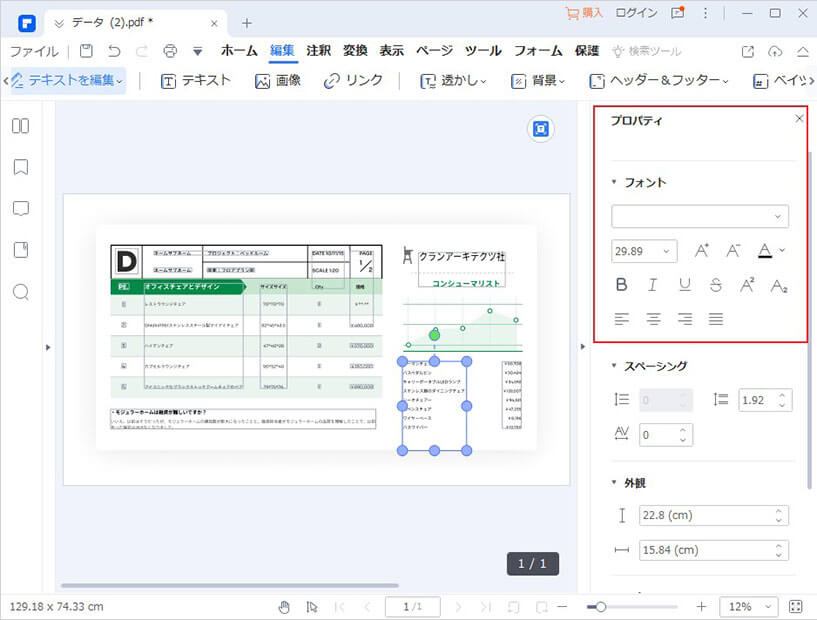
テキスト追加、編集、画像追加、など
マウスを上に移すと、各アイコンの説明が表示されます。
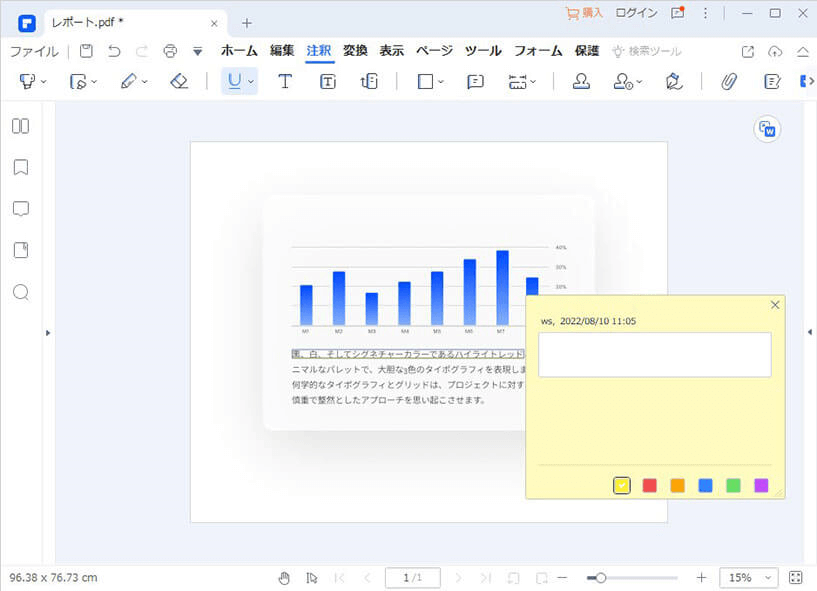
右側にはテキストやレイアウト操作のプレビュー画面が開いているので、Wordなどの操作感覚で実際のページを見ながら編集することができます。
文字情報でないPDFファイルの場合、文字の編集は出来ませんが、マーカー感覚のハイライトをつけたり、
下線を引いたり、付箋(メモを挿入)をつけたり、図形描画や鉛筆コマンドで書くこともできます。
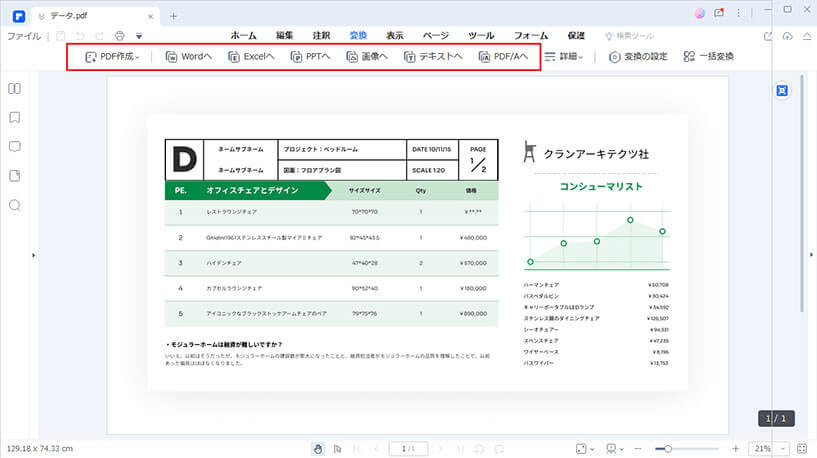
必要な編集作業が終わったら、保存します。直接Eメールに添付するというコマンドもあります。
また、最終的に数クリックでWord/Excelなどのファイルに変換することもできます。
そこまで購入しても数千円で済みますし、試用版をインストールしてあるので、あとは製品登録すれば再度インストールの必要もありません。
サポートセンターへもウェブの質問フォームから簡単に質問できますし、今回のwindows10でPDF編集というニーズには、必要十分のソフトと言えます。すぐに製品版を購入したことは言うまでもありません!
この文書または製品に関するご不明/ご意見がありましたら、 サポートセンター よりご連絡ください。ご指摘をお待ちしております!
役に立ちましたか?コメントしましょう!